Kaip sukurti efektinius vaizdo įrašus naudojant „TikCam“.
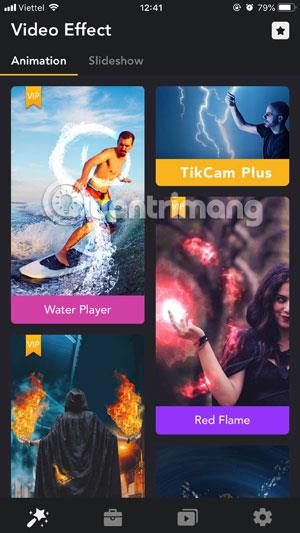
TikCam yra programa, kuri leis jums kurti vaizdo įrašus su specialiaisiais efektais pagal jūsų veiksmus
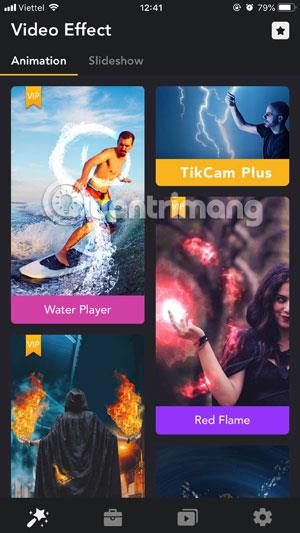
„TikCam“ yra daugiafunkcis vaizdo įrašų kūrėjas ir redaktorius, skirtas „Android“ , padedantis kurti „Tik Tok“ vaizdo įrašus su efektais, kuriuos dažnai matote populiariuose filmuose. Įprastus vaizdo įrašus paverskite unikaliais klipais ir bendrinkite juos su vartotojais.
Tiksliau, „TikCam“ suteiks vartotojams įdomių dalykų, tokių kaip ugnies efektai, griaustinis, sprogimai, lietus ir netgi „Spark Circles“ ir „Magic Circles“, kaip „Doctor Strange“. Be šių efektų, galėsite redaguoti vaizdo įrašų filtrus, apkarpyti, pasukti ir reguliuoti drobę, garsumą... kaip ir kitą vaizdo redagavimo programinę įrangą, kurią dažnai matote.
Jei norite pabandyti naudoti „TikCam“, kad sukurtumėte savo unikalius vaizdo įrašus, peržiūrėkite toliau pateiktas instrukcijas, kaip sukurti efektinius vaizdo įrašus „TikCam“ ir bendrinti su draugais.
Instrukcijos, kaip sukurti efektingus vaizdo įrašus naudojant „TikCam“.
PASTABA: ši programa pašalinta iš „App Store“. Jei rasite programą, panašią į „TikCam Tips.BlogCafeIT“, mes ją atnaujinsime už jus.
1 veiksmas: Pirmiausia pagrindinėje sąsajoje spustelėkite Animacija , kad pasirinktumėte efektus, be to, galite sukurti skaidrių demonstravimo parinktį , kad sukurtumėte vaizdo įrašą.
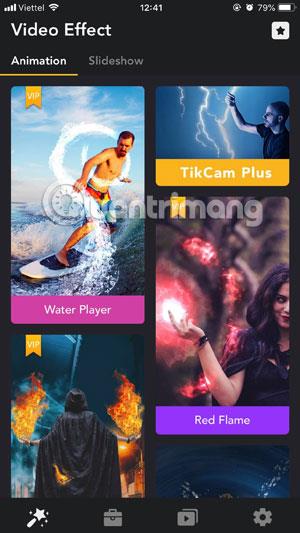
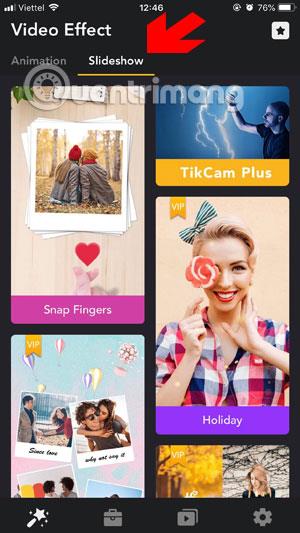
2 veiksmas: pasirinkę efektą spustelėkite TryNow , kad atsisiųstumėte efektą ir sukurtumėte vaizdo įrašą. Nepamirškite leisti TikCam pasiekti jūsų mikrofoną ir kamerą.
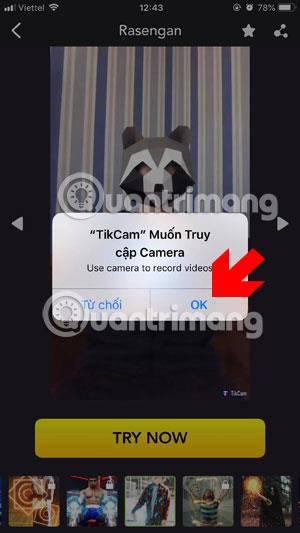
Tada palaukite, kol atsisiųs efektas.
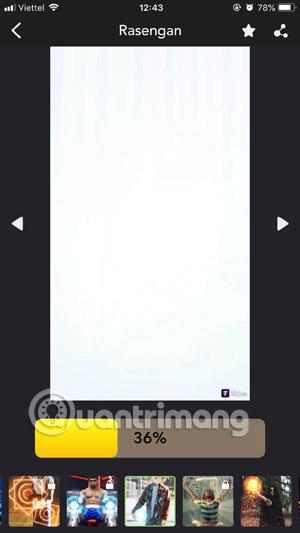
Tada padėkite ranką į teisingą padėtį, kurią nurodo TikCam. Priklausomai nuo efekto, TikCam patars, kaip tinkamai pajudinti ranką. Tada spustelėkite toliau esančią fotoaparato piktogramą, pamatysite, kad sąsaja persijungs į vaizdo įrašymo pradžios sąsają.
O vietoje vaizdo įrašymo mygtuko atsiras naujas mygtukas, kuris pasakys, kiek laiko išlieka efektas. Baigę įrašyti, galite spustelėti toliau esančią v-check piktogramą, kad išsaugotumėte vaizdo įrašą. Šalia V-check mygtuko yra mygtukas, skirtas grįžti į pradžią.

Tada būsite perkelti į peržiūros sąsają, kurioje turėsite vaizdo redagavimo įrankius, tokius kaip:
Atsižvelgdami į vaizdo įrašo redagavimo poreikius, galite pasirinkti turimus vaizdo įrašo redagavimo įrankius, o jei nesate patenkinti, galite įrašyti vaizdo įrašą iš naujo. Vaizdo filtrų pasirinkimo skiltyje turėsite 2 arba 3 nemokamus filtrus, kitu atveju turėsite atnaujinti į VIP paketą, kad galėtumėte naudotis likusiais efektais ir įrankiais.


Kaip ir „TikTok“, jums tereikia kelių paprastų veiksmų, kad sukurtumėte visą efektingą vaizdo įrašą ir parodytumėte jį savo draugams. Patarimas – leiskite kam nors nufilmuoti už jus vaizdo įrašą, kad jūsų rankos būtų laisvos, arba padėkite telefoną į patogią padėtį ir įrašykite, tada jūsų veiksmai trauks akį labiau nei laikant telefoną ir filmuojant.
Programoje yra daug efektų, kuriuos galite naudoti, tačiau turite atnaujinti į kitą aukščiausios kokybės paketą. TikCam VIP paketo registracijos laikas yra 119 000 VND per savaitę, 229 000 VND per mėnesį ir 699 000 VND už 12 mėnesių, tačiau prieš nuspręsdami prenumeruoti paketus galite išbandyti TikCam VIP paketą 3 dienas.
Prenumeratą galite atšaukti bet kuriuo nemokamo bandomojo laikotarpio metu, bet negalite atšaukti esamos prenumeratos, kol ji aktyvi. Jūsų prenumerata automatiškai atnaujinama, nebent automatinis atnaujinimas išjungtas likus bent 24 valandoms iki dabartinės prenumeratos pabaigos.
Žiūrėti daugiau:
Naudodami realaus laiko kalbos konvertavimo į tekstą funkcijas, įdiegtas daugelyje įvesties programų, turite greitą, paprastą ir tuo pat metu itin tikslų įvesties metodą.
Tiek kompiuteriai, tiek išmanieji telefonai gali prisijungti prie „Tor“. Geriausias būdas pasiekti „Tor“ iš savo išmaniojo telefono yra per „Orbot“, oficialią projekto programą.
„oogle“ taip pat palieka paieškos istoriją, kurios kartais nenorite, kad jūsų telefoną pasiskolinęs asmuo matytų šioje „Google“ paieškos programoje. Kaip ištrinti paieškos istoriją „Google“, galite atlikti šiame straipsnyje nurodytus veiksmus.
Žemiau pateikiamos geriausios netikros „Android“ GPS programos. Visa tai nemokama ir nereikia išjungti telefono ar planšetinio kompiuterio.
Šiais metais „Android Q“ žada į „Android“ operacinę sistemą pristatyti daugybę naujų funkcijų ir pakeitimų. Pažiūrėkime, kokia numatoma „Android Q“ ir tinkamų įrenginių išleidimo data yra kitame straipsnyje!
Saugumas ir privatumas vis dažniau tampa pagrindiniais išmaniųjų telefonų naudotojų rūpesčiais apskritai.
Naudodami „Chrome“ OS režimą „Netrukdyti“, galite akimirksniu nutildyti erzinančius pranešimus, kad darbo sritis būtų labiau sutelkta.
Ar žinote, kaip įjungti žaidimo režimą, kad optimizuotumėte žaidimo našumą telefone? Jei ne, panagrinėkime tai dabar.
Jei norite, taip pat galite nustatyti permatomus fono paveikslėlius visai Android telefono sistemai naudodami Designer Tools programą, įskaitant programos sąsają ir sistemos nustatymų sąsają.
Pristatoma vis daugiau 5G telefonų modelių – nuo dizaino, tipų iki segmentų. Šiame straipsnyje iškart apžvelgsime 5G telefonų modelius, kurie bus pristatyti šį lapkritį.









